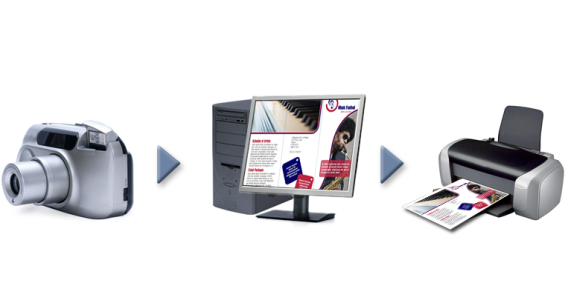V této části jsou uvedeny odpovědi na následující nejčastější dotazy z oblasti správy barev:
Proč si barvy neodpovídají?
V procesu vytváření a sdílení dokumentu se používají různé nástroje. Můžete například začít pracovat se souborem vytvořeným v jiné aplikaci nebo importovat obrázek vytvořený digitálním fotoaparátem nebo skenerem. Po dokončení práce na dokumentu můžete dokument vytisknout nebo jej e-mailem odeslat kolegovi. Každý z nástrojů, který při tomto postupu použijete, interpretuje barvy jiným způsobem. Kromě toho má každý nástroj k dispozici určitý rozsah dostupných barev, který se nazývá barevný prostor a představuje sadu čísel definujících zobrazení každé barvy.
Příklad postupu práce s dokumentem
Jinými slovy, při definování a interpretaci barvy mluví každý nástroj svým vlastním jazykem. Představte si jednu z barev v barevného prostoru svého digitálního fotoaparátu: sytou modř vyjádřenou v modelu RGB hodnotami červená (R) = 0, zelená (G) = 0 a modrá (B) = 255. V barevném prostoru vašeho monitoru může tato barva vypadat jinak. Barevný prostor vaší tiskárny navíc nemusí odpovídající barvu vůbec obsahovat. Výsledkem je, že se v průběhu práce s dokumentem tato živá modrá barva ztratí a nebude správně reprodukována. Systém správy barev je navržen tak, aby zlepšil předávání informací o barvách v celém průběhu zpracování a aby výsledná barva odpovídala původnímu záměru.
Barvy jsou definovány svým barevným prostorem. 1. Barevný prostor Lab, 2. Barevný prostor sRGB zobrazený proti prostoru Lab, 3. Barevný prostor U.S. Web Coated (SWOP) v2. 4. Barevný prostor ProPhoto RGB.
Co je správa barev?
Správa barev je proces, který umožňuje předvídat a ovlivňovat reprodukci barev bez ohledu na zdroj dokumentu a jeho cílové použití. Zajišťuje přesnější reprezentaci barev při zobrazování, úpravách, sdílení a tisku dokumentu i při jeho exportu do jiného formátu.
Systém správy barev, nazývaný také modul pro barvy, používá profily barev k převedení hodnot barev z jednoho zdroje do druhého. Převádí například barvy zobrazované na monitoru na barvy, které dokáže reprodukovat tiskárna. Profily barev definují barevný prostor monitorů, skenerů, digitálních fotoaparátů, tiskáren a aplikací sloužících k vytváření nebo úpravám dokumentů.
Proč potřebuji správu barev?
Jestliže váš dokument vyžaduje přesnou reprezentaci barev, může být pro vás správa barev velmi užitečnou funkcí. Důležitými faktory jsou i složitost vašich pracovních postupů a konečné použití dokumentů. Jsou-li vaše dokumenty určeny jen k prohlížení online, správa barev nemusí být příliš důležitá. Máte-li však v úmyslu otevírat dokumenty v jiné aplikaci nebo vytváříte-li dokumenty pro tisk nebo pro více typů výstupu, je důsledná správa barev velmi důležitá.
Správa barev vám umožňuje:
Systém správy barev nezajišťuje přiřazování zcela identických barev, ale výrazně zvyšuje barevnou přesnost.
Jak začít se správou barev?
Následuje několik doporučení pro zapojení správy barev do vašich pracovních postupů:
Zobrazuje můj monitor správně barvy?
Kalibrace a profilování monitorů mají zásadní důležitost pro zajištění přesného podání barev. Při kalibraci nastavujete monitor tak, aby zobrazoval barvy v souladu se zavedeným standardem přesnosti. Po kalibraci můžete vytvořit profil barev monitoru, což je vlastně popis způsobu, jakým monitor interpretuje barvy. Software pro tvorbu profilů tento vlastní profil barev většinou nainstaluje do operačního systému, takže jej lze sdílet s jinými zařízeními a aplikacemi. Kalibrace společně s profilováním umožňují dosáhnout přesného podání barev. Je-li monitor nesprávně kalibrován, jeho profil barev je k ničemu.
Kalibrace a profilování jsou složité procesy, které obvykle vyžadují kalibrovací zařízení dodávané třetími stranami, jako jsou kolorimetry a speciální software. Nesprávná kalibrace může navíc přinést víc škody než užitku. S kalibrací monitoru a vytvářením vlastních profilů barev se lépe seznámíte prostudováním technik a produktů správy barev. Můžete vyjít i z dokumentace, kterou jste obdrželi spolu s operačním systémem nebo s monitorem.
Pro udržování konzistence barev je důležité také to, jak vnímáte barvy zobrazované na vašem monitoru. Vnímání je ovlivněno prostředím, v němž si dokumenty prohlížíte. Následuje několik rad pro vytvoření prostředí, v němž lze vnímat barvy neutrálně:
Mám přiřadit profil barev nebo převést barvy do profilu barev?
Přiřazením profilu barev nezměníte hodnoty (čísla) barev v dokumentu. Namísto toho aplikace barvy v dokumentu pouze interpretuje podle profilu barev. Převedete-li však barvy do jiného profilu barev, změní se hodnoty barev v dokumentu.
Optimální postup spočívá ve výběru vhodného barevného prostoru při vytvoření dokumentu a v použití stejného profilu barev v celém průběhu práce. Přiřazování profilů barev a převádění barev do jiných profilů během práce na dokumentu byste se měli vyhýbat. Další informace naleznete v tématech Přiřazení profilů barev a Převod barev do jiných profilů barev.
Co je metoda vykreslení?
Systém správy barev může efektivně převádět barvy v dokumentu pro více zařízení. Při převodu barev z jednoho barevného prostoru do jiného se však může stát, že systém správy barev nenajde pro některé barvy odpovídající protějšky. K tomuto selhání převodu dochází v případech, kdy některé barvy ze zdroje leží mimo rozsah (tzv. gamut) cílového barevného prostoru. Jasně červené a modré odstíny, které vidíte na monitoru, bývají například často mimo rozsah barev, které dokáže vytisknout vaše tiskárna. Tyto barvy „mimo rozsah" mohou zásadně změnit vzhled dokumentu v závislosti na tom, jak je systém správy barev interpretuje. Každý systém správy barev pracuje se čtyřmi metodami interpretace barev mimo barevný rozsah a mapování těchto barev do gamutu cílového barevného prostoru. Tyto metody se nazývají „metody vykreslení". Volba metody vykreslení závisí na grafickém obsahu dokumentu.
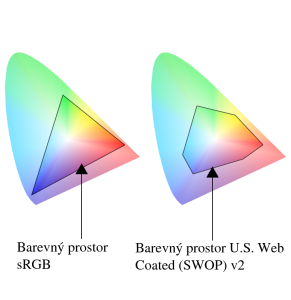
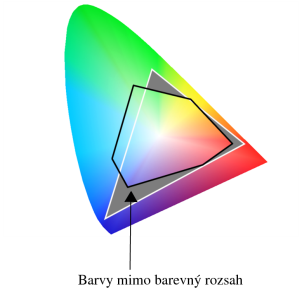
Mnohé barvy v dokumentu s barevným modelem sRGB se mohou nacházet mimo barevný rozsah barevného prostoru U.S. Web Coated (SWOP) v2. Barvy mimo barevný rozsah jsou mapovány do dostupného rozsahu na základě metody vykreslení.
K dispozici jsou následující metody vykreslení:
| • |
Relativní kolorimetrická metoda vykreslení je vhodná pro loga a jinou grafiku obsahující jen několik barev mimo barevný rozsah. Ke zdrojovým barvám mimo rozsah přiřazuje nejbližší dostupnou barvu v cílovém barevném rozsahu. Tato metoda vykreslení způsobuje posun bílého bodu. Při tisku na bílý papír je k reprodukování bílých ploch v dokumentu využívána bílá barva papíru. Tato metoda vykreslení je proto vhodná pro dokumenty určené k tisku. |
| • |
Absolutní kolorimetrická metoda vykreslení je vhodná pro tvorbu log či jiných grafických prvků, které vyžadují velmi přesné barvy. Není-li nalezena barva shodná se zdrojovou, použije se nejbližší možná barva. Metody vykreslení Absolutní kolorimetrická a Relativní kolorimetrická se navzájem podobají, avšak metoda Absolutní kolorimetrická zachovává bílý bod v celém průběhu převodu a neupravuje se podle bělosti papíru. Tato metoda vykreslení se používá zejména pro nátisk. |
| • |
Perceptuální metoda vykreslení je vhodná pro fotografie a rastry obsahující velké množství barev mimo barevný rozsah. Celkový barevný vzhled je zachován díky změně všech barev včetně barev v rozsahu tak, aby se dostaly do cílového rozsahu barev. Tato metoda vykreslení zachovává vztahy mezi barvami a tímto způsobem dociluje optimálních výsledků. |
| • |
Metoda vykreslení Sytost poskytuje koncentrovanější plné barvy v obchodní grafice, například v diagramech a grafech. Barvy mohou být méně přesné než při použití jiných metod vykreslení. |
Vaše rozhodování při výběru metody vykreslení může ovlivnit počet barev mimo barevný rozsah (jsou označeny zeleným překrytím). Vlevo: Pro tuto fotografii je vhodná relativní kolorimetrická metoda vykreslení, protože fotografie obsahuje pouze pár barev mimo barevný rozsah. Vpravo: Pro tuto fotografii obsahující mnoho barev mimo barevný rozsah bude lepší volbou perceptuální metoda vykreslení.

Funkce popsané v nápovědě jsou k dispozici v plné verzi softwaru CorelDRAW Graphics Suite 2019. Některé funkce nemusí být v této verzi produktu k dispozici.